# 微信小程序无法打开?全面解析与解决方法
在移动互联网时代,微信小程序以其便捷性、高效性和丰富的功能成为许多用户日常生活和工作的重要工具。然而,有时我们可能会遇到微信小程序无法正常打开的情况,这不仅影响用户体验,还可能带来不必要的困扰。本文将从多方面分析微信小程序无法打开的原因,并提供相应的解决方法。
## 一、网络连接问题
首先,网络问题是导致微信小程序无法打开的常见原因之一。无论是Wi-Fi还是移动数据网络,如果信号不稳定或网速过慢,都可能导致小程序加载失败。此外,当设备处于飞行模式或无网络环境下,小程序自然无法加载。
### 解决方法:
– 确保设备已连接到稳定的网络环境。
– 检查Wi-Fi或移动数据是否正常运行。
– 如果网络信号较弱,尝试切换到其他网络环境。
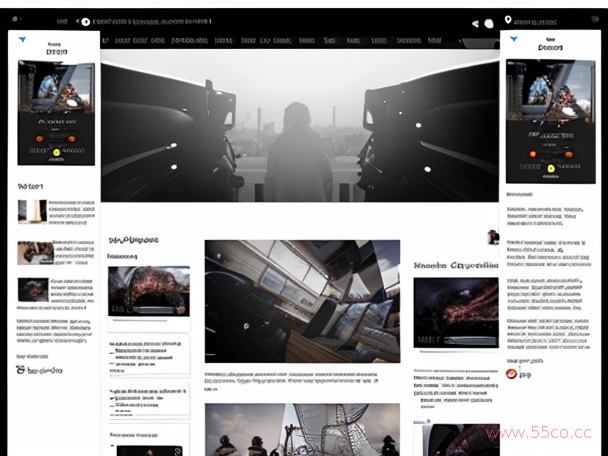
## 二、小程序本身的问题
有时候,小程序自身可能存在技术故障,例如代码错误、服务器维护或版本更新不完善等问题,这些问题都会导致小程序无法正常使用。
### 解决方法:
– 尝试重新启动微信应用程序。
– 更新微信至最新版本,确保兼容性。
– 如果问题依旧存在,可以联系小程序开发者或客服寻求帮助。
## 三、缓存清理
长时间使用微信后,小程序的缓存文件可能会积累过多,占用内存空间,从而影响小程序的加载速度甚至导致无法打开。
### 解决方法:
– 进入微信设置页面,选择“通用”选项。
– 找到“存储空间”并点击“清理缓存”。
– 定期清理缓存,保持手机运行流畅。
## 四、权限问题
某些小程序需要获取特定的设备权限才能正常运行,如定位、摄像头或麦克风等。如果用户未授予这些权限,小程序的功能将受到限制甚至无法打开。
### 解决方法:
– 在微信设置中检查小程序的权限授权情况。
– 手动开启所需权限,确保小程序能够访问必要的设备资源。
## 五、系统兼容性问题
不同版本的操作系统可能存在兼容性问题,尤其是当微信小程序更新后,旧版本的系统可能无法完全支持新功能。
### 解决方法:
– 升级操作系统至最新版本。
– 如果无法升级,尝试降级小程序版本以匹配当前系统。
## 六、第三方插件冲突
一些用户可能会安装第三方插件来增强微信功能,但这些插件有时会与小程序产生冲突,导致小程序无法正常打开。
### 解决方法:
– 暂时禁用或卸载第三方插件。
– 观察小程序是否恢复正常。
## 总结
微信小程序的便捷性和实用性使其成为现代生活中不可或缺的一部分。然而,当遇到无法打开的情况时,我们需要冷静分析原因,采取针对性的措施解决问题。通过以上方法,大多数情况下都能有效恢复小程序的正常使用。希望本文能为您提供实用的帮助,让您的微信小程序体验更加顺畅。
如果您还有其他疑问或需要进一步的技术支持,请随时联系专业的微信小程序开发公司,他们将为您提供更详细的解决方案。

 科技科技型中小企业
科技科技型中小企业